Download lisp cắt chân dim, dóng dim trong AutoCAD đều đẹp - Lệnh CD BD, tải bộ auto lisp trong AutoCAD dành cho kĩ sư xây dựng, điện nước, cầu đường, kiến trúc
Ngoài các lệnh cơ bản trong AutoCAD, bạn nên dùng thêm các AutoLisp được viết sẵn để phục vụ các mục đích đặc biệt của mình. Dùng 1 lệnh lisp bằng sử dụng 2-3 lệnh cơ bản cơ các bạn ạ.
Cách sử dụng Lisp bạn có thể tham khảo bài viết này
Sau khi dim rất nhiều khoảng cách liền nhau thì các chân dim sẽ dài ngắn khác nhau trông không đẹp mắt tí nào cả. Nếu làm thủ công thì bạn phải vẽ 1 line hay 1 ray cắt qua các chân đó rồi move thủ công từ chân về (vì chân dim không cắt được bằng lệnh TRIM đâu nhé). Hôm nay mình xin chia sẻ 1 lisp cắt chân dim hàng loạt rất hay và tiện lợi.
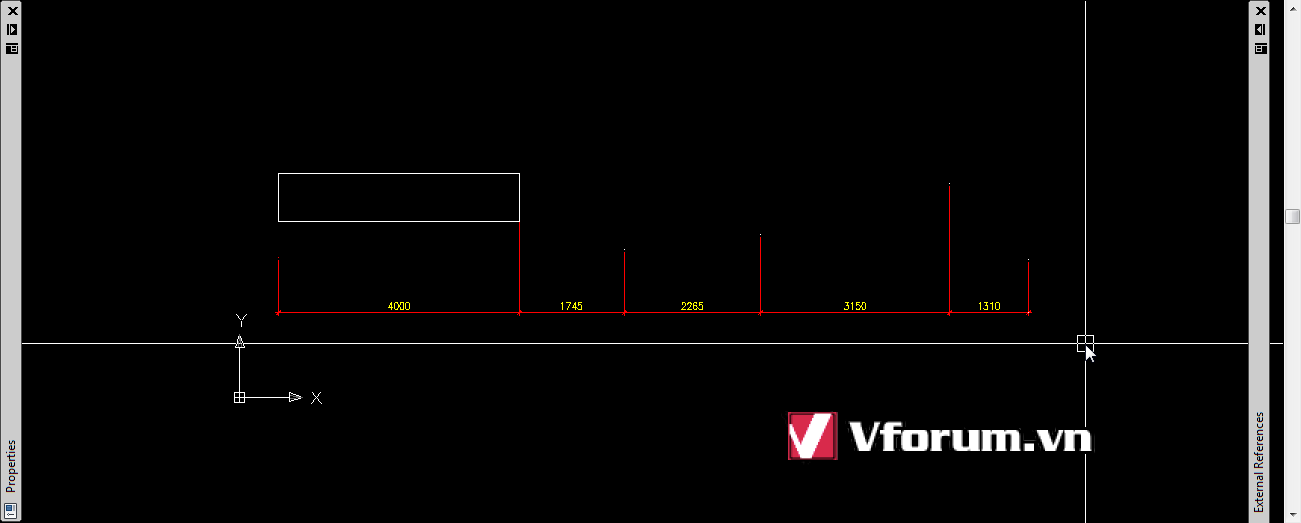
[DLLL]
[/DLLL]
Bước 1: Load lisp cutdim.lsp vào AutoCAD
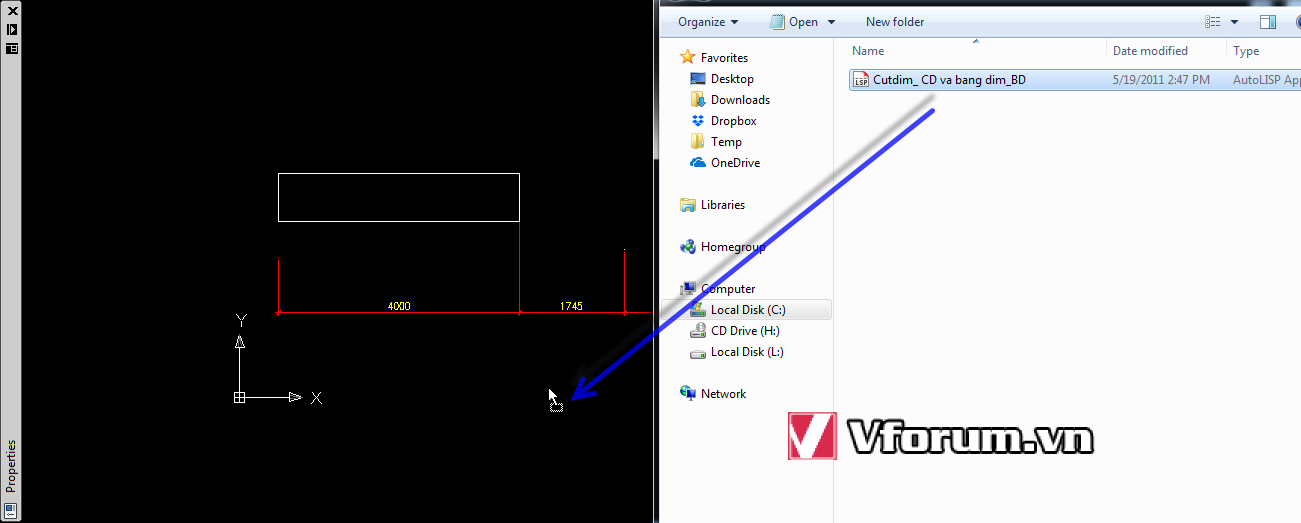
Bước 2: Chọn tất cả các dim cùng 1 hàng muốn cắt chân dim, gõ lệnh CD -> enter
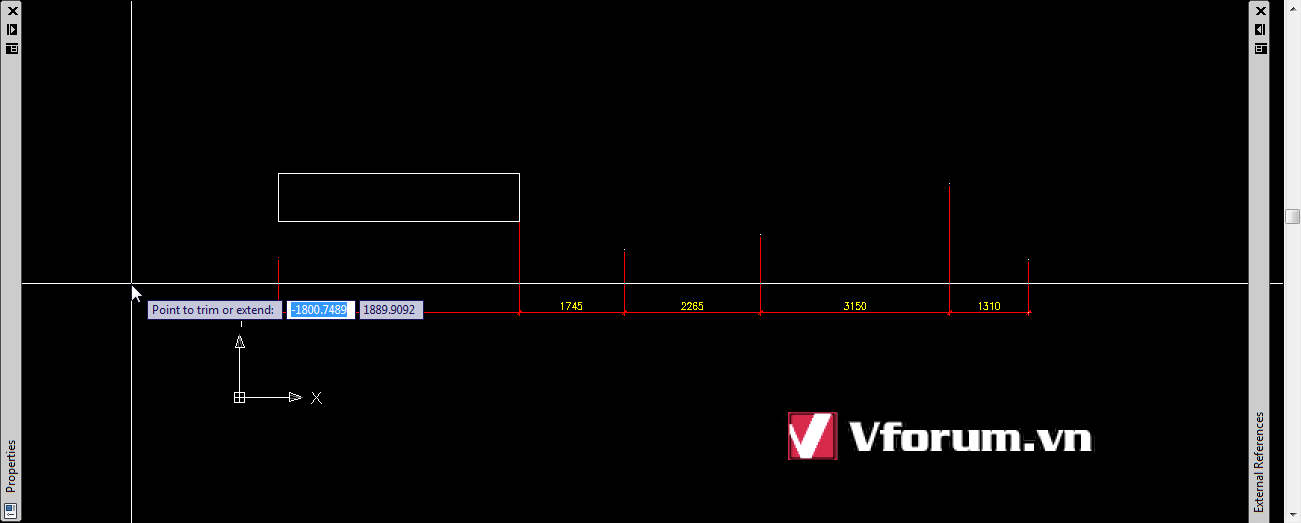
Bước 3: Dùng chuột pick 1 điểm trên màn hình để chỉ định khoảng cách chân dim so với đường dóng của chúng
Kết quả được như sau
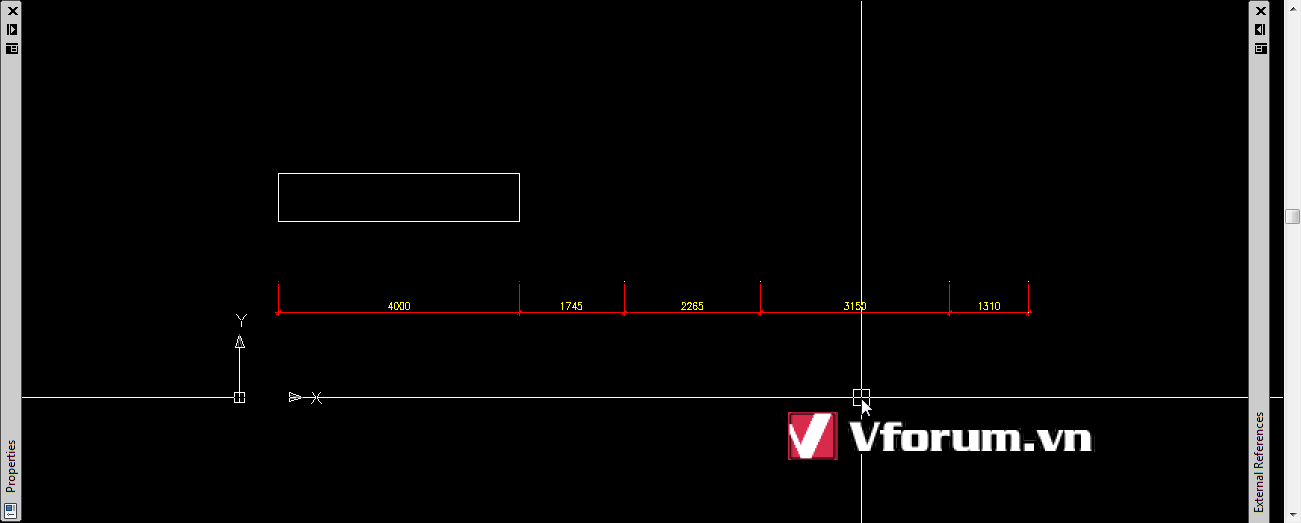
Trong lisp này còn có 1 lệnh nữa là lệnh BD (đọc là bằng dim). Sau khi sử dụng lệnh này thì các đường dóng ngang của text sẽ được căn thẳng 1 hàng luôn.
Chọn các dim cần chỉnh, gõ lệnh BD và pick 1 điểm trên màn hình
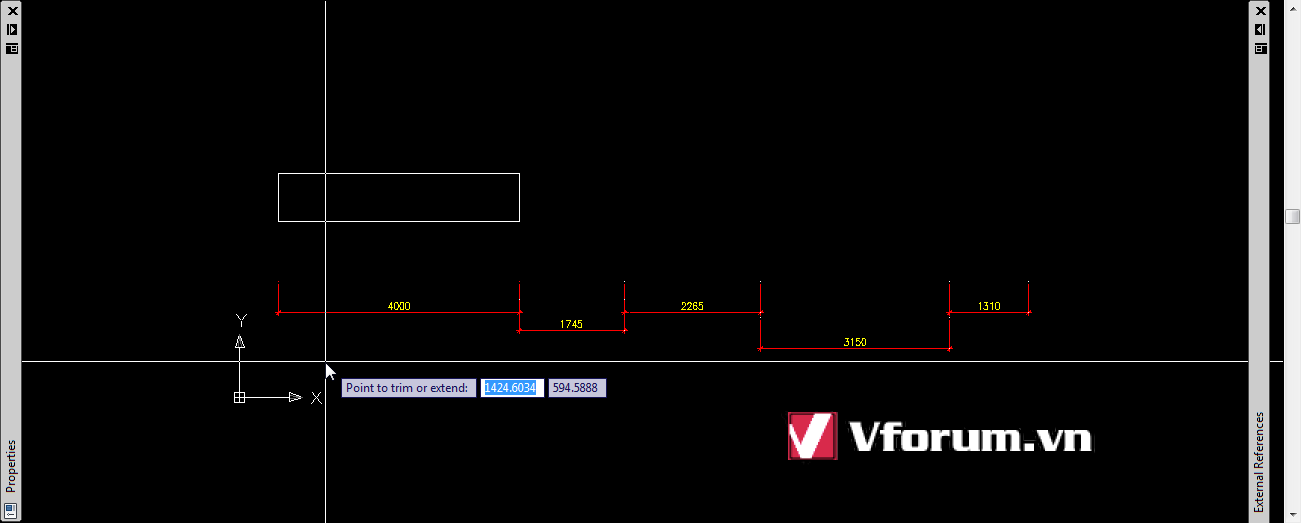
Kết quả đạt được
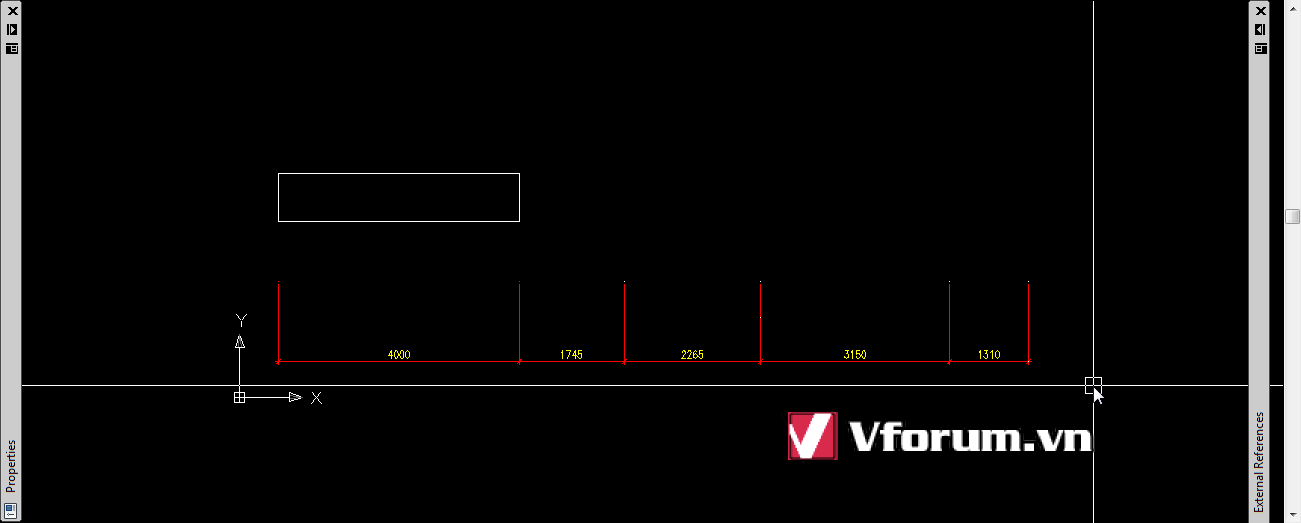
Ngoài các lệnh cơ bản trong AutoCAD, bạn nên dùng thêm các AutoLisp được viết sẵn để phục vụ các mục đích đặc biệt của mình. Dùng 1 lệnh lisp bằng sử dụng 2-3 lệnh cơ bản cơ các bạn ạ.
Cách sử dụng Lisp bạn có thể tham khảo bài viết này
Mã:
https://vfo.vn/t/showthread.php?111025-Cach-add-them-load-Lisp-trong-AutoCAD-1-lan-dung-mai-mai-nhieu-lanSau khi dim rất nhiều khoảng cách liền nhau thì các chân dim sẽ dài ngắn khác nhau trông không đẹp mắt tí nào cả. Nếu làm thủ công thì bạn phải vẽ 1 line hay 1 ray cắt qua các chân đó rồi move thủ công từ chân về (vì chân dim không cắt được bằng lệnh TRIM đâu nhé). Hôm nay mình xin chia sẻ 1 lisp cắt chân dim hàng loạt rất hay và tiện lợi.
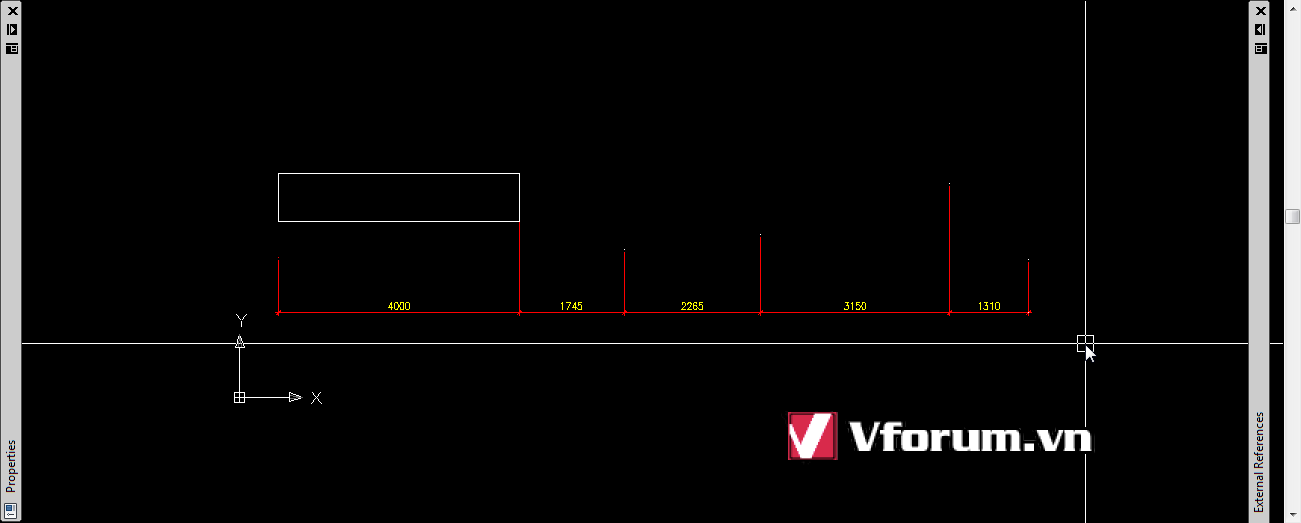
[DLLL]
Mã:
http://www.fshare.vn/file/HPUVM8WM6OKM
http://www.mediafire.com/file/bi5nwi0ataf10zq/Bước 1: Load lisp cutdim.lsp vào AutoCAD
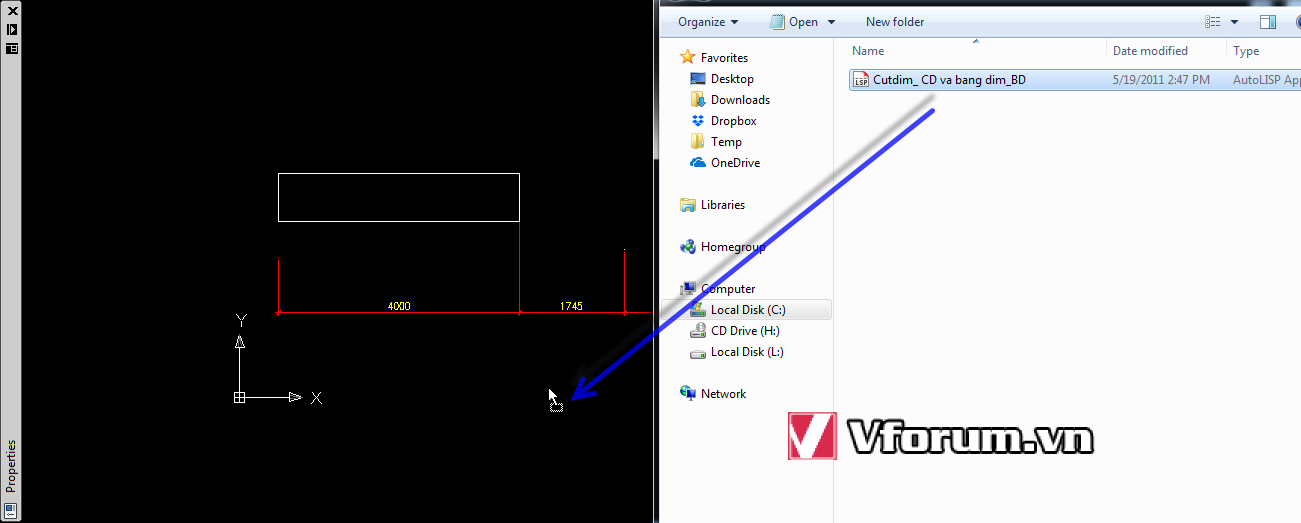
Bước 2: Chọn tất cả các dim cùng 1 hàng muốn cắt chân dim, gõ lệnh CD -> enter
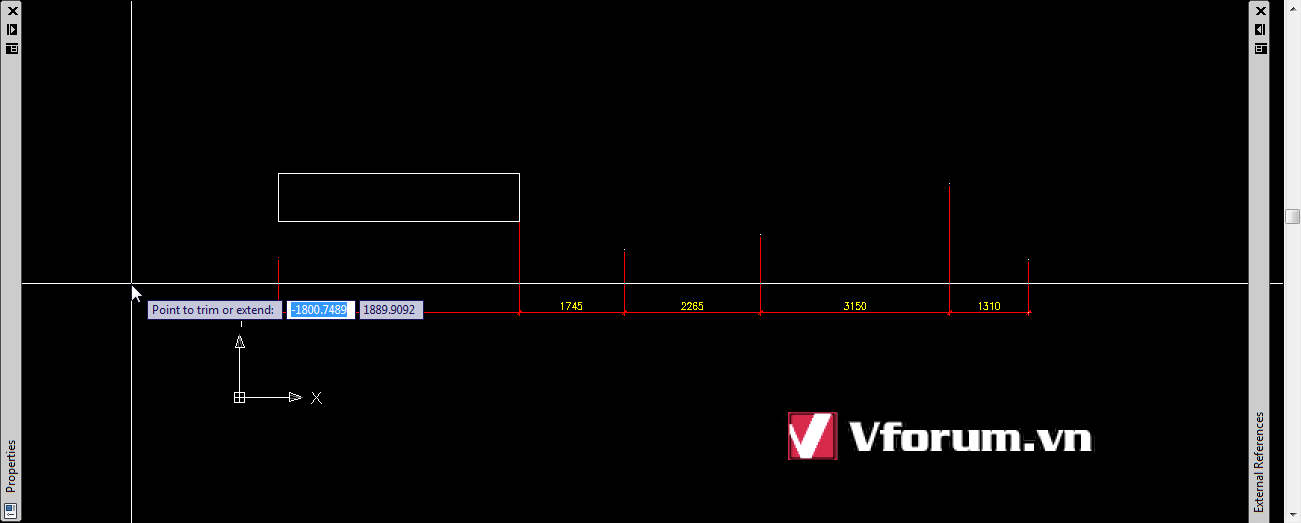
Bước 3: Dùng chuột pick 1 điểm trên màn hình để chỉ định khoảng cách chân dim so với đường dóng của chúng
Kết quả được như sau
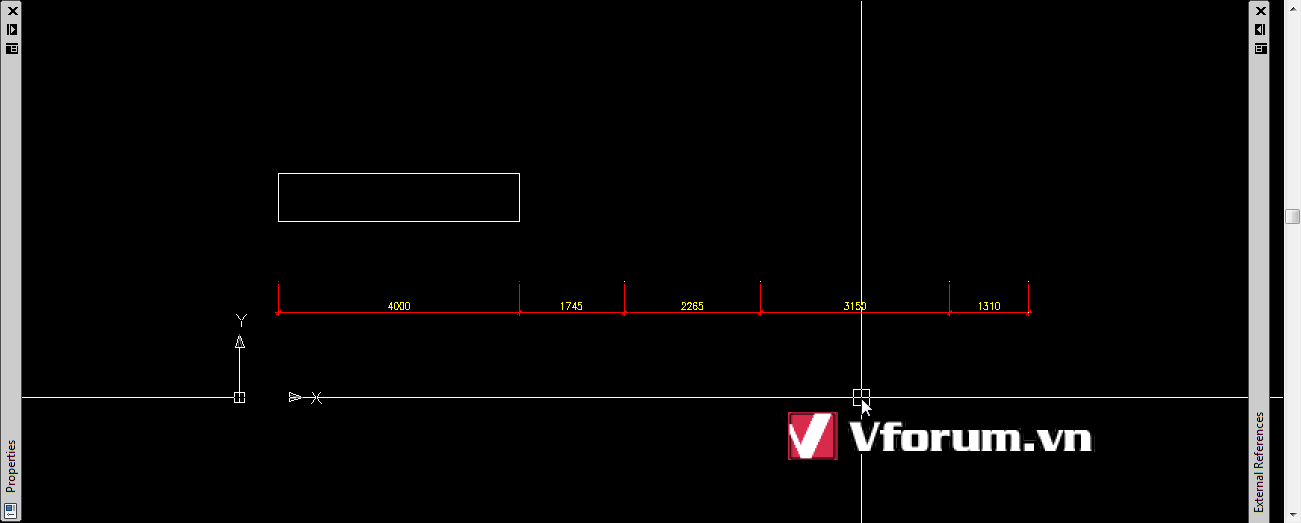
Trong lisp này còn có 1 lệnh nữa là lệnh BD (đọc là bằng dim). Sau khi sử dụng lệnh này thì các đường dóng ngang của text sẽ được căn thẳng 1 hàng luôn.
Chọn các dim cần chỉnh, gõ lệnh BD và pick 1 điểm trên màn hình
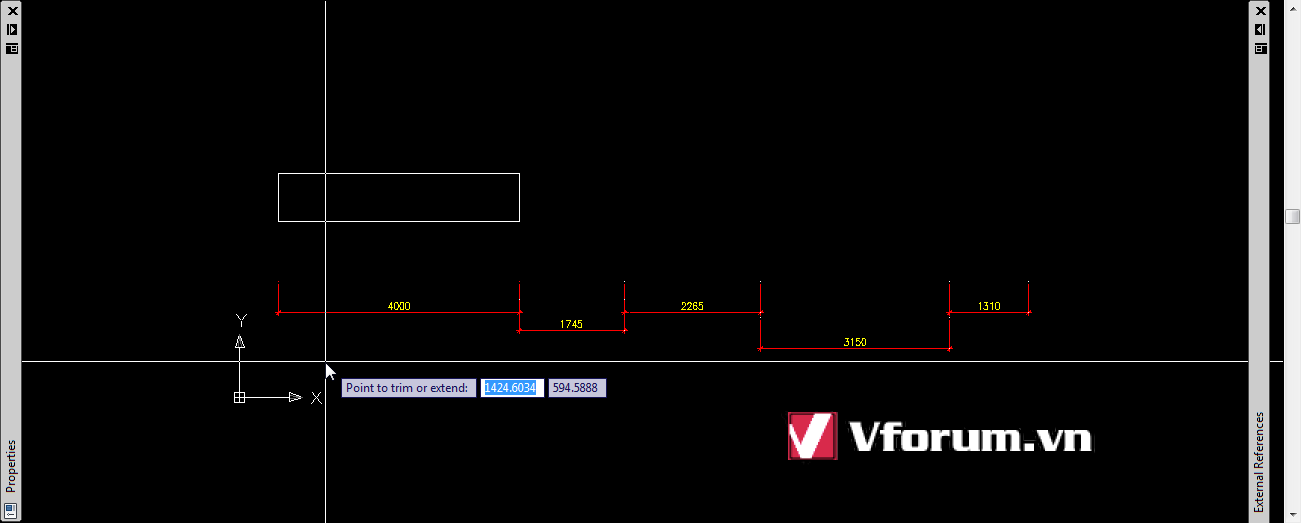
Kết quả đạt được
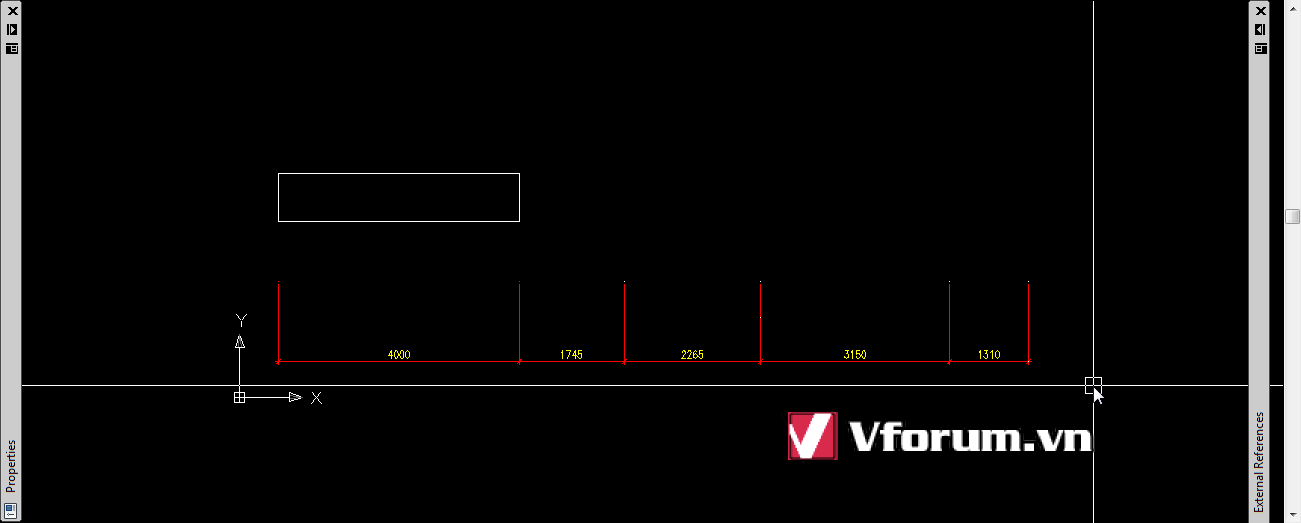
- Chủ đề
- cat dim do khoang cach lenh dim